рефераты конспекты курсовые дипломные лекции шпоры
- Раздел Компьютеры
- /
- Вид работы: Методические Указания
- /
- РАБОТА С ОБЪЕКТАМИ
Реферат Курсовая Конспект
РАБОТА С ОБЪЕКТАМИ
РАБОТА С ОБЪЕКТАМИ - Методические Указания, раздел Компьютеры, Работа в текстовом редакторе Word Математические Формулы...
Математические формулы
Вставка / Объект / Microsoft Equation. На экране появляется поле для ввода формулы и панель инструментов, на которой содержатся те символы, которых нет на клавиатуре. Для выхода из режима ввода формул необходимо дважды щелкнуть мышью за пределами поля для ввода формулы.
Автофигуры
Все автофигуры находятся на панели инструментов Рисование.
Рисунок
Вставка / Рисунок.
Объект WordArt
Кнопка панели инструментов Рисование  .
.
У объекта Word Art существует своя панель инструментов, которая значительно расширяет возможности при работе с ним (рис. 21).

Рис. 21 Автофигуры
Диаграмма
Вставка / Организационная диаграмма.
Работа с объектами
Для каждого объекта существует контекстное меню, которое вызывается при щелчке правой кнопкой мыши по объекту (команда Формат объекта (рис. 22)).
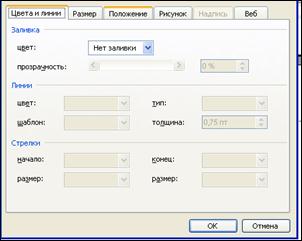
Рис. 22 Формат объекта
Используя закладки окна можно изменить цвет, заливку, размер объекта, а также положение объекта в тексте.
Совет: Остановимся более подробно на вкладке Положение.
Когда объект вставляется в документ, то по умолчанию его положение (обтекание) устанавливается в тексте (рис. 23). В этом случае передвинуть объект или отрегулировать его положение относительно других объектов крайне трудно. Поэтом рекомендуется (если это необходимо) изменять обтекание объекта.
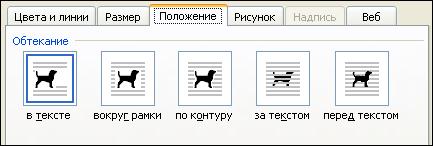
Рис. 23 Положение объекта
Изменение положения объектов относительно друг друга (перемещения на задний план или на передний план и др.).
Алгоритм:
1. выделить объект
2. нажать правую кнопку мыши и выбрать команду порядок.
Вращение объекта
Алгоритм:
1. выделить объект
2. на панели инструментов Рисование нажать кнопку 
3. выбрать команду повернуть /отразить и др.
Группировка объектов
Если на листе расположена группа объектов, то существует возможность сгруппировать их, т.е. объединить в один объект.
Алгоритм:
1. на панели инструментов рисование нажимается кнопка  .
.
2. Выделяются объекты

3. На панели инструментов Рисование нажимается кнопка  и выбирается команда Группировка.
и выбирается команда Группировка.
Примечание: Для разгруппировки объектов их необходимо выделить, на панели инструментов рисование нажать кнопку Рисование и выбрать команду Разгруппировать.
– Конец работы –
Эта тема принадлежит разделу:
Работа в текстовом редакторе Word
Тверской государственный технический университет... Кафедра информатики и прикладной математики... Методические указания по теме...
Если Вам нужно дополнительный материал на эту тему, или Вы не нашли то, что искали, рекомендуем воспользоваться поиском по нашей базе работ: РАБОТА С ОБЪЕКТАМИ
Что будем делать с полученным материалом:
Если этот материал оказался полезным ля Вас, Вы можете сохранить его на свою страничку в социальных сетях:
| Твитнуть |
Хотите получать на электронную почту самые свежие новости?







Новости и инфо для студентов